Добро пожаловать в мир игр на компьютере! Если вы только начинаете свой путь в игровой индустрии, то безусловно, стоит создать аккаунт в Steam - одной из самых популярных платформ для цифрового распространения и запуска игр на ПК. Здесь вы сможете найти широкий выбор игр различных жанров, общаться с другими игроками, участвовать в командных баталиях и получать доступ к эксклюзивным предложениям и скидкам.
Создание аккаунта на PC в Steam - быстрый и простой процесс, который позволит вам сразу приступить к развлечению. В первую очередь, загрузите программу Steam на ваш компьютер с официальной сайта Steam. Для этого нажмите на кнопку «Установить Steam», после чего запустите загруженный файл и следуйте инструкциям мастера установки.
После завершения процесса установки открывается окно программы Steam. Здесь вы увидите кнопку «Создать аккаунт» - с ней и начнется создание вашего профиля. Кликните по кнопке и вам будет предложено ввести логин и пароль.
Как создать аккаунт в Steam на ПК для новичков
Создание аккаунта в Steam на ПК очень просто и займет всего несколько минут. Вот пошаговая инструкция для новичков:
| Шаг | Действие |
|---|---|
| 1 | Откройте официальный сайт Steam в вашем веб-браузере. |
| 2 | На главной странице найдите кнопку "Войти" и нажмите на нее. |
| 3 | В появившемся окне нажмите на ссылку "Создать новый аккаунт". |
| 4 | Заполните все необходимые поля, включая вашу электронную почту и пароль. Убедитесь, что пароль достаточно надежен. |
| 5 | Прочитайте и принимайте условия использования Steam. |
| 6 | Завершите процесс создания аккаунта, нажав на кнопку "Продолжить". |
| 7 | Подтвердите создание аккаунта, перейдя по ссылке, которую вы получите на свою электронную почту. |
| 8 | Поздравляю! Ваш аккаунт в Steam создан! Теперь вы можете загрузить и установить Steam-клиент на свой ПК. |
После установки Steam-клиента войдите в свой аккаунт и наслаждайтесь миром игрового сообщества Steam. Вы можете подключать друзей, присоединяться к группам игроков и обмениваться игровыми достижениями. Удачной игры!
Открываем официальный сайт Steam

Когда вы перейдете по этому адресу, вы увидите главную страницу Steam, на которой представлены различные игры, предложения и новости. Если у вас уже есть аккаунт, вы можете войти в него, нажав на кнопку "Войти" в правом верхнем углу экрана.
Однако, если у вас еще нет аккаунта, вам необходимо создать его. Для этого вам понадобится нажать на кнопку "Присоединиться сейчас", которая также находится в правом верхнем углу.
После нажатия на эту кнопку, вы будете перенаправлены на страницу регистрации, где вам нужно будет ввести некоторую информацию о себе и выбрать имя и пароль для вашего нового аккаунта.
Нажимаем кнопку "Установить Steam"
После успешного завершения загрузки установочного файла Steam на ваш компьютер, откройте файл, чтобы начать установку приложения. Обычно файл называется steamsetup.exe или steam_install.msi, в зависимости от операционной системы.
По завершению загрузки, найдите файл и дважды щелкните по нему, чтобы открыть окно установки Steam. В некоторых случаях, ваш браузер автоматически откроет окно установки после завершения загрузки.
Когда окно установки откроется, следуйте указаниям на экране, чтобы установить Steam на ваш компьютер. Вам может быть предложено выбрать путь установки, настроить ярлык на рабочем столе или запустить Steam после завершения установки. Выберите нужные опции и нажмите "Далее" или "Установить", чтобы продолжить установку.
Подождите несколько минут, пока Steam завершит установку на вашем компьютере. По окончании установки, вы должны увидеть уведомление о том, что Steam установлен успешно. Теперь вы можете открыть приложение и создать аккаунт, чтобы начать играть на своем компьютере.
Запускаем установочный файл
После того, как вы успешно скачали файл установки Steam на свой компьютер, вам нужно его запустить. Найдите скачанный файл (обычно это файл с расширением .exe) и дважды кликните на него. При необходимости подтвердите запуск файла администратором системы.
После запуска установочного файла Steam вам будет предложено выбрать язык установки. Выберите язык, с которым вам будет удобно взаимодействовать с клиентом Steam, и нажмите кнопку "Далее".
Далее вас ждет простой и интуитивно понятный процесс установки Steam. Просто следуйте инструкциям на экране, нажимая кнопку "Далее" при необходимости, и выбирая необходимые опции установки.
Когда процесс установки будет завершен, вы увидите окно, в котором нужно будет ввести данные для создания вашего аккаунта Steam или войти в уже существующий аккаунт, если он у вас уже есть. После этого ознакомьтесь с Пользовательским соглашением и нажмите кнопку "Далее".
Поздравляю, теперь вы успешно установили и запустили клиент Steam на своем компьютере и готовы приступить к созданию аккаунта и покупке игр!
Заполняем поля формы регистрации

После того как вы открыли страницу регистрации, вам необходимо заполнить несколько обязательных поля, чтобы создать аккаунт в Steam. Вот подробная инструкция о том, как правильно заполнить каждое поле:
| Поле | Описание |
|---|---|
| Адрес электронной почты | Введите свой рабочий или личный адрес электронной почты. Он будет использоваться для подтверждения аккаунта и связи с вами. |
| Пароль | Придумайте надежный пароль, который будет сложно угадать. Используйте сочетание заглавных и строчных букв, цифр и специальных символов. |
| Подтверждение пароля | Повторите введенный ранее пароль для подтверждения. Убедитесь, что пароли совпадают. |
| Отображаемое имя | Введите имя, которое будет отображаться в вашем профиле Steam. Можно использовать любое имя или псевдоним. |
| Возраст | Выберите свой текущий возраст. Учтите, что некоторые игры могут иметь возрастные ограничения. |
| Соглашение о подписке на рассылку | Если хотите получать новости и предложения о играх Steam, оставьте эту галочку. Если не хотите, снимите галочку. |
После заполнения всех полей формы, проверьте правильность введенных данных и нажмите кнопку "Создать аккаунт". Если данные введены корректно, вы будете перенаправлены на страницу подтверждения и получите письмо с подтверждением на указанный адрес электронной почты. Поздравляем, вы успешно заполнили поля формы регистрации в Steam!
Подтверждаем свою электронную почту
После создания аккаунта в Steam на ПК, вам будет необходимо подтвердить свою электронную почту. Это важный шаг, который обеспечит безопасность вашего аккаунта и позволит получать уведомления о важных событиях в Steam.
Для подтверждения электронной почты выполните следующие действия:
| 1. | Зайдите в свою электронную почту, указанную при регистрации в Steam. |
| 2. | Откройте письмо от Steam с темой "Подтверждение адреса электронной почты". |
| 3. | Откройте письмо и перейдите по ссылке на подтверждение. |
| 4. | В открывшейся странице будет поле для ввода кода подтверждения. Скопируйте код из письма и вставьте его в это поле. |
| 5. | Нажмите кнопку "Подтвердить" или аналогичную. |
| 6. | Поздравляем! Вы успешно подтвердили свою электронную почту в Steam. |
Теперь вы можете полноценно пользоваться своим аккаунтом в Steam и наслаждаться игровым контентом, а также принимать участие в различных мероприятиях и акциях, доступных только для подтвержденных пользователей.
Устанавливаем пароль и настраиваем безопасность аккаунта

После успешного создания аккаунта в Steam необходимо установить пароль и настроить безопасность аккаунта, чтобы обезопасить вашу личную информацию и предотвратить несанкционированный доступ к аккаунту.
- Войдите в свой аккаунт Steam, используя свои учетные данные.
- На верхней панели навигации щелкните на своем имени пользователя и выберите раздел "Настройки".
- В разделе "Настройки учетной записи" выберите вкладку "Учетная запись".
- Найдите раздел "Установить пароль" и нажмите на кнопку "Изменить пароль".
- Введите свой текущий пароль для подтверждения.
- Затем введите новый пароль, состоящий из комбинации букв, цифр и специальных символов.
- Повторите новый пароль еще раз для подтверждения.
- В случае успешного изменения пароля вы увидите уведомление о том, что пароль успешно изменен.
После изменения пароля рекомендуется включить дополнительные функции безопасности, чтобы обезопасить ваш аккаунт от злоумышленников:
- В разделе "Учетная запись" выберите вкладку "Безопасность учетной записи".
- Включите функцию двухфакторной аутентификации, которая обеспечит дополнительный уровень защиты для вашей учетной записи Steam.
- Установите и настройте мобильное приложение аутентификации Steam Guard, которое позволит вам получать коды для входа через мобильное устройство.
- Активируйте опцию "Требовать код аутентификатора Steam Guard для игры второго уровня" для обеспечения дополнительной защиты от несанкционированного доступа к вашим игровым предметам.
После успешной настройки безопасности аккаунта важно выбрать надежный пароль, периодически обновлять его и не делиться своими учетными данными с посторонними лицами, чтобы обезопасить свой аккаунт и сохранить доступ к своим играм и личным данным.
Принимаем Условия соглашения
Перед тем, как создать аккаунт в Steam, вам необходимо ознакомиться и принять условия соглашения. Это документ, который определяет ваши права и обязанности в использовании платформы.
Чтобы принять условия соглашения, выполните следующие шаги:
- Откройте официальный сайт Steam в вашем веб-браузере.
- На главной странице найдите кнопку "Войти" или "Create Account".
- Нажмите на эту кнопку, чтобы открыть страницу регистрации.
- На странице регистрации найдите ссылку на условия соглашения, например "Пользовательское соглашение" или "Terms of Service".
- Щелкните на ссылку, чтобы открыть страницу с условиями соглашения.
- Ознакомьтесь с документом и убедитесь, что вы понимаете все его положения и согласны с ними.
- Если вы согласны с условиями соглашения, вернитесь на страницу регистрации и найдите чекбокс или кнопку, с помощью которой можно подтвердить свое согласие.
- Установите отметку в чекбоксе, чтобы принять условия соглашения.
- Продолжайте процесс регистрации, заполнив оставшиеся поля.
После того, как вы приняли условия соглашения, вы сможете создать аккаунт в Steam и начать пользоваться всеми возможностями платформы.
Добавляем дополнительную информацию в профиль
После создания аккаунта в Steam, вы можете добавить дополнительную информацию в свой профиль, чтобы делиться ею с другими пользователями и делать профиль более персональным.
Вот несколько способов добавить дополнительную информацию в профиль:
1. Изменение имени профиля:
Вы можете изменить имя профиля, чтобы отобразить свою уникальность или использовать свой никнейм. Для этого перейдите в свой профиль, нажмите на кнопку "Изменить профиль" и выберите "Изменить имя профиля". Введите желаемое имя и сохраните изменения.
2. Добавление описания профиля:
Описание профиля позволяет вам рассказать о себе или представиться другим пользователям. Чтобы добавить описание, перейдите в свой профиль, нажмите на кнопку "Изменить профиль" и выберите "Добавить описание профиля". Введите описание и сохраните изменения.
3. Загрузка аватара:
Аватар - это изображение, которое отображается рядом с вашим именем профиля. Чтобы загрузить аватар, перейдите в свой профиль, нажмите на кнопку "Изменить профиль" и выберите "Загрузить аватар". Выберите изображение с вашего компьютера и сохраните изменения.
Не забывайте, что предоставление точной и релевантной информации о себе поможет вам найти новых друзей и создать положительное впечатление на других пользователей Steam.
Получаем полный доступ к аккаунту и игровой библиотеке
Чтобы получить полный доступ к своему аккаунту в Steam и игровой библиотеке, необходимо пройти несколько шагов:
- Откройте клиент Steam на вашем компьютере.
- Введите свои учетные данные (логин и пароль) и нажмите кнопку "Войти". Если у вас еще нет аккаунта, нажмите на кнопку "Создать аккаунт" и следуйте инструкциям.
- После успешной авторизации вы окажетесь на главной странице Steam.
- В левом верхнем углу клиента найдите меню с опциями и выберите "Библиотека".
- В библиотеке вы увидите список всех игр, которые вы приобрели или получили в подарок.
- Чтобы начать загрузку и установку игры, просто кликните по ней правой кнопкой мыши и выберите соответствующий пункт меню. Дождитесь окончания загрузки.
- После установки игры вы сможете запустить ее, нажав кнопку "Играть".
Теперь у вас есть полный доступ к своему аккаунту в Steam и можно начинать наслаждаться играми из вашей библиотеки!
Помните, что ваши игры и аккаунт Steam являются личными и конфиденциальными. Не сообщайте свои учетные данные никому и не используйте автоматическую авторизацию на общедоступных компьютерах. Если вы подозреваете, что ваш аккаунт мог быть скомпрометирован, немедленно обратитесь в службу поддержки Steam.